சிக்னலின் தரம் முக்கியமாக கொடுக்கப்பட்ட இடத்தில் உள்ள ஆபரேட்டரின் கவரேஜைப் பொறுத்தது, ஆனால் உங்கள் நண்பருக்கு அதே ஆபரேட்டர் இருப்பதையும், உங்களைப் போலல்லாமல், சிக்னலில் எந்தப் பிரச்சனையும் இல்லை என்பதையும் நீங்கள் அனுபவித்திருக்கலாம். உங்கள் ஐபோனில் சிக்னல் பிரச்சனைகள் இருக்கும்போது என்ன செய்ய வேண்டும் என்பதை இந்த தந்திரங்கள் உங்களுக்குத் தெரிவிக்கும். ஒரு எளிய தீர்வு பெற வேண்டும் சமிக்ஞை பெருக்கி உங்கள் இணைப்புச் சிக்கல்கள் அனைத்தையும் ஒரே நேரத்தில் முடிக்கவும்.
அவ்வாறு இருந்திருக்கலாம் உங்களுக்கு ஆர்வம்

சாதனத்தை மறுதொடக்கம் செய்யுங்கள்
பெரும்பாலான சந்தர்ப்பங்களில், இந்த நடவடிக்கை அனைத்து சிக்கல்களையும் நீக்கும். நீங்கள் சிறிது நேரம் சிக்னலை இழக்க நேரிடலாம் மற்றும் சில அறியப்படாத காரணங்களால் தொலைபேசி அதை மீண்டும் கண்டுபிடிக்க முடியாது. இந்த தருணங்களில், கிளாசிக் ஐபோன் போதும் அணைக்க a இயக்கு, கடினமான மறுதொடக்கம் தேவையில்லை. iPhone X மற்றும் SE (2வது தலைமுறை) தவிர புதியவற்றுக்கு இது போதுமானது மேல் வால்யூம் பட்டன் இருக்கும் அதே நேரத்தில் பக்க பட்டனை அழுத்திப் பிடிக்கவும், பவர் ஆஃப் ஸ்லைடரை இழுக்கவும், பக்கவாட்டு பொத்தானை அழுத்திப் பிடித்து மீண்டும் அணைத்த பிறகு தொலைபேசியை இயக்கவும். iPhone SE (2வது தலைமுறை) மற்றும் iPhone 8 மற்றும் பழையவற்றுக்கு ஆற்றல் பொத்தானை அழுத்திப் பிடிக்கவும், ஸ்லைடரை இழுக்கவும் மற்றும் தொலைபேசியை அணைத்த பிறகு இயக்க பொத்தானை நீண்ட நேரம் அழுத்தவும்.

கேரியர் அமைப்புகளைப் புதுப்பிக்கவும்
ஆபரேட்டர் அமைப்புகள் பொதுவாக தானாகவே புதுப்பிக்கப்படும், ஆனால் இது எப்போதும் விதியாக இருக்காது. முதலில் கைமுறையாக புதுப்பிக்கவும் உங்கள் தொலைபேசியை இணையத்துடன் இணைக்கவும், செல்ல அமைப்புகள், பிரிவுக்கு கீழே செல்லுங்கள் பொதுவாக மற்றும் திற என்பதைக் கிளிக் செய்யவும் தகவல். இங்கே ஒரு புதுப்பிப்பைக் கண்டால், அதை உறுதிப்படுத்தவும்.
பிணைய அமைப்புகளை மீட்டமைக்கவும்
தொலைபேசி சிக்னலைப் பெறும்போது இந்த செயல்முறை பெரும்பாலும் உதவுகிறது, ஆனால் உரைச் செய்திகளை அனுப்புவது போன்ற சில சேவைகள் வேலை செய்யாது. பிணைய அமைப்புகளை மீட்டமைக்க, இதற்குச் செல்லவும் அமைப்புகள், கிளிக் செய்யவும் பொதுவாக பின்னர் அன்று மீட்டமை. காட்டப்படும் மெனுவிலிருந்து தேர்ந்தெடுக்கவும் பிணைய அமைப்புகளை மீட்டமைக்கவும். உரையாடல் பெட்டியை உறுதிப்படுத்தவும் மற்றும் செயல்முறை முடிவடையும் வரை காத்திருக்கவும். இது Wi-Fi நெட்வொர்க்குகள் மற்றும் இணைக்கப்பட்ட புளூடூத் சாதனங்களிலிருந்து சேமிக்கப்பட்ட அனைத்து கடவுச்சொற்களையும் இழக்கச் செய்யும் என்பதை நினைவில் கொள்ளவும்.
செயலில் ரோமிங் இருப்பதை உறுதிசெய்யவும்
நீங்கள் வெளிநாட்டில் இருக்கும்போது சிக்கல்கள் சூழ்நிலைகளுடன் தொடர்புடையதாக இருந்தால், அது துல்லியமாக செயலற்ற ரோமிங் தான் காரணமாகும். சிக்னலில் சிக்கல் இல்லை என்றால், டேட்டாவில் மட்டும், அதைத் திறக்கவும் அமைப்புகள், கிளிக் செய்யவும் மொபில்னி தரவு மற்றும் பிரிவில் கிளிக் செய்த பிறகு தரவு விருப்பங்கள் செயல்படுத்த சொடுக்கி டேட்டா ரோமிங். வெளிநாட்டில் சிக்னல் இல்லை என்றால், உங்கள் கேரியரை தொடர்பு கொள்ளவும்.
சிம் கார்டை அகற்று
மேலே உள்ள நடைமுறைகள் எதுவும் உங்களுக்கு உதவவில்லை என்றால், சிம் கார்டை அகற்ற முயற்சிக்கவும். உடல் சேதத்தை சரிபார்க்கவும் - சிம் கார்டை உள்ளேயும் வெளியேயும் இழுப்பதன் மூலம் தேய்ந்து கிடக்கும் "கீறல்" தங்க பாகங்கள் மூலம் நீங்கள் அறியலாம். சிம் கார்டில் குறைபாட்டை நீங்கள் காணவில்லை என்றால், அதை மீண்டும் உங்கள் தொலைபேசியில் வைக்கவும். பிரச்சனைகள் இன்னும் தீர்க்கப்படாவிட்டால், உங்கள் ஆபரேட்டரை தொடர்பு கொள்ளவும் மற்றும் சிம் கார்டை மாற்றும்படி கோரவும் அல்லது அவருடன் உங்கள் பிரச்சனைகளை தீர்க்கவும்.
அவ்வாறு இருந்திருக்கலாம் உங்களுக்கு ஆர்வம்


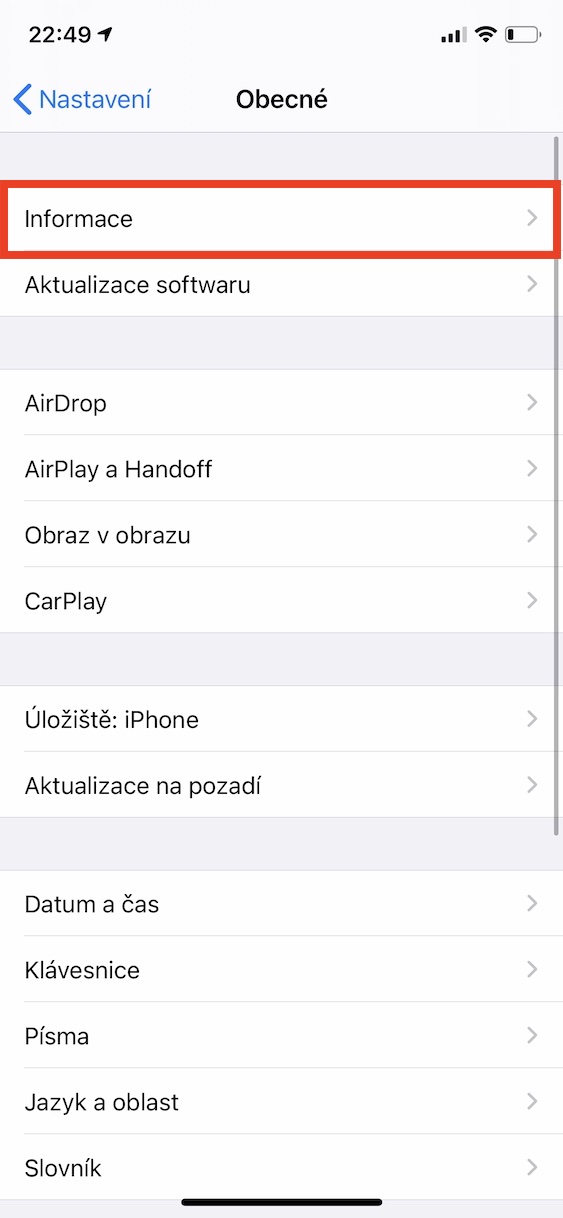
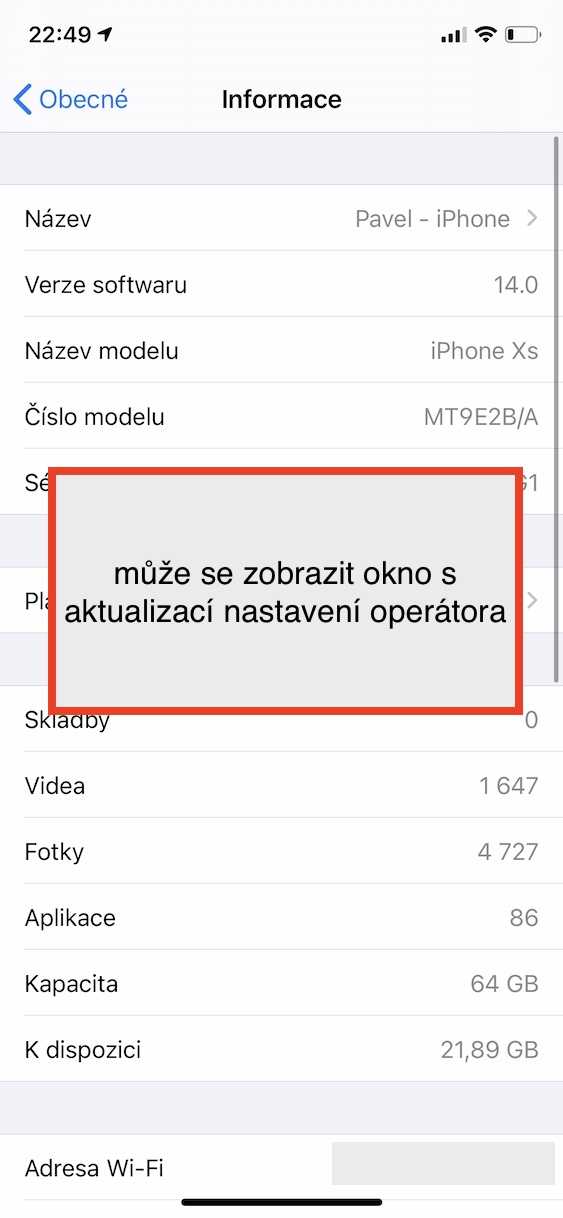


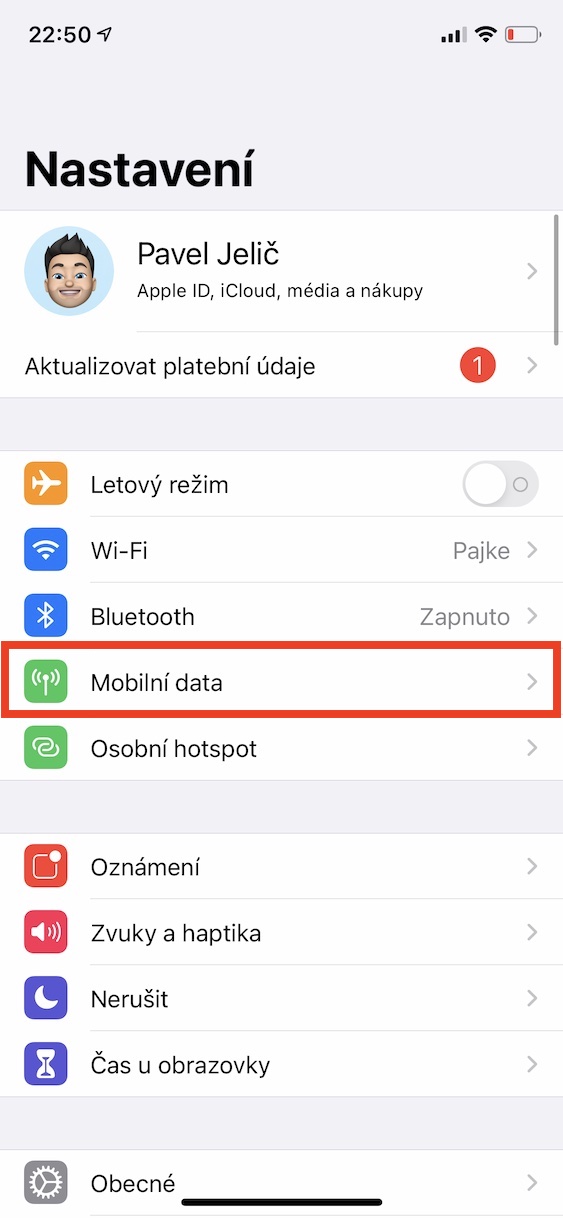
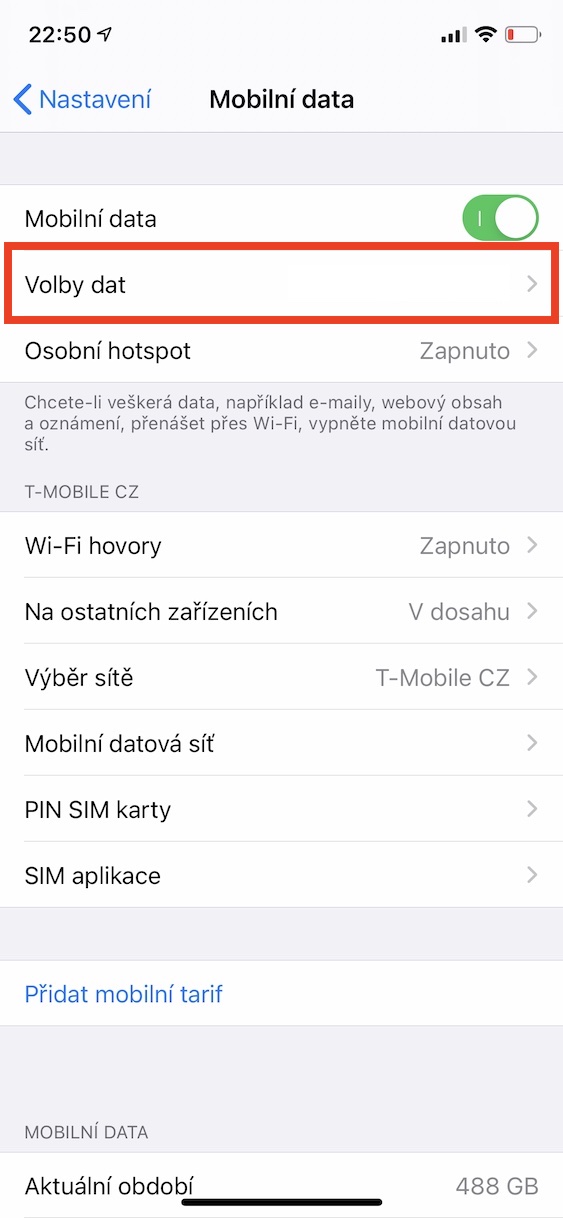

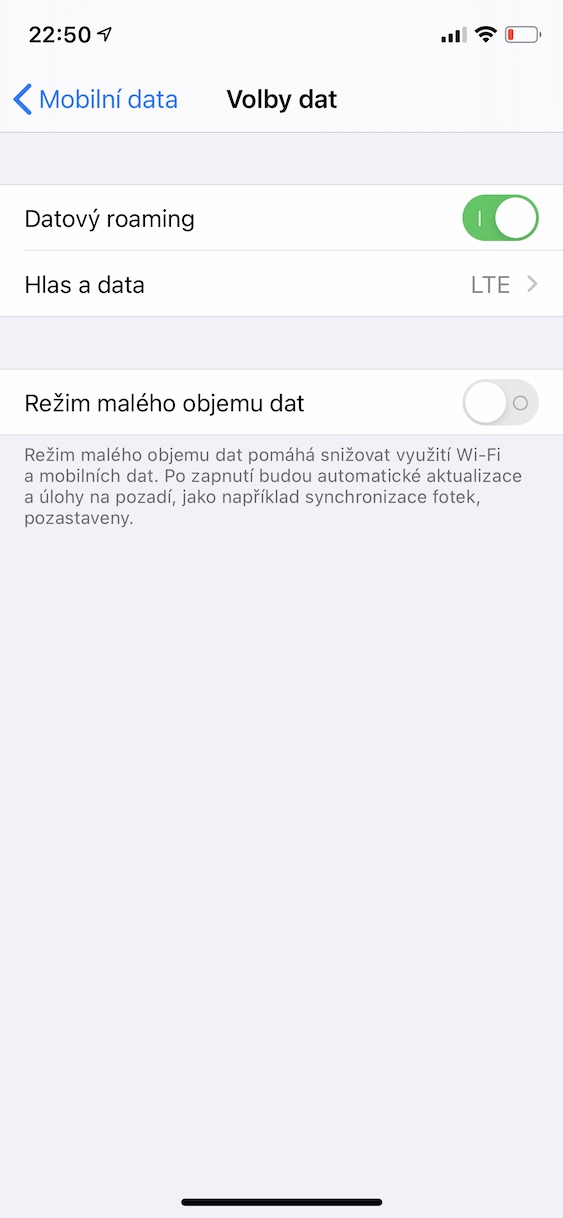
சரி, உங்களிடம் ஐபோன் 7 இருந்தால், அதை உடனடியாக அருகிலுள்ள சேவை மையத்திற்கு எடுத்துச் செல்லலாம், ஏனெனில் மதர்போர்டு சேதமடைந்திருக்கலாம்?
சிறந்த கட்டுரை பென், அதே நேரத்தில் மிகவும் ஊக்கமளிக்கும் மற்றும் தகவல்! :)
நன்றி, நெட்வொர்க் அமைப்புகளை மீட்டமைப்பது எனக்கு உதவியது
வணக்கம் :) நான் பயன்பாட்டைப் பயன்படுத்தலாம், ஆனால் புகைப்படங்களை அனுப்புவதில் சிக்கல் உள்ளது. கடைசி 5 மட்டுமே அங்கு காட்டப்பட்டுள்ளது, நான் ஏதாவது அனுப்ப விரும்பினால், நான் கேலரி வழியாக செல்ல வேண்டும். என்னிடம் xr உள்ளது. ஆலோசனைக்கு நன்றி :)
வணக்கம், முக்கியமாக Wi-Fi சிக்னலைப் பெறுவதில் எனக்கு சிக்கல் உள்ளது. நான் ரூட்டருக்கு அருகில் நின்றால், எல்லாம் நன்றாக இருக்கிறது, ஆனால் நான் 3,4 மீ தூரம் நகர்ந்தால், வைஃபை சிக்னல் இல்லை. இது ஒரு திசைவி அல்ல. தயவுசெய்து நான் எவ்வாறு தொடர வேண்டும்? நன்றி